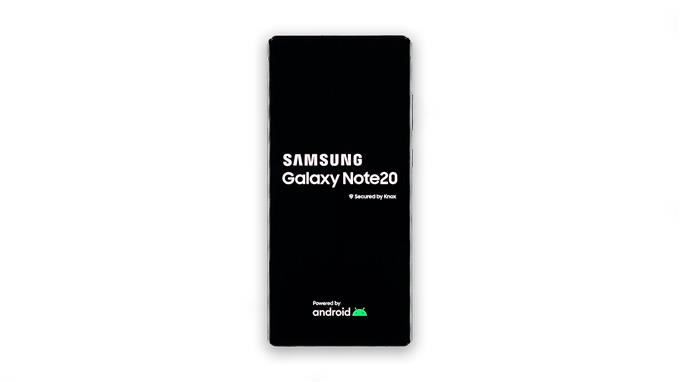في دليل استكشاف الأخطاء وإصلاحها هذا ، سنرشدك في إصلاح مشكلة وميض شاشة Galaxy Note 20 ونساعدك على فهم سبب حدوث مثل هذه المشكلة.
مشاكل وميض الشاشة يمكن أن يكون بسيطًا جدًا أو قد يكون علامة على وجود مشاكل أكثر خطورة متعلقة بالشاشة. هناك أيضًا أوقات يكون فيها ذلك بسبب بعض المشكلات المتعلقة بالتطبيقات. أفضل مثال على ذلك هو خطأ بحث Google الذي يتسبب في وميض الشاشة. إذا كان هذا هو الحال مع جهازك ، فلا داعي للقلق كثيرًا لأنك ستتمكن من إصلاحه بمجرد مسح ذاكرة التخزين المؤقت وبيانات التطبيق.
ومع ذلك ، إذا كانت المشكلة تتعلق بالبرنامج الثابت ، فسيتعين عليك القيام ببعض إجراءات استكشاف الأخطاء وإصلاحها الأكثر تعقيدًا لتتمكن من التخلص من المشكلة. ولكن إذا كانت المشكلة تتعلق بالأجهزة ، بصرف النظر عما إذا كانت ناتجة عن خطأ المستخدم أو عيب في التصنيع ، فأنت بحاجة إلى مساعدة فني.
في هذا المنشور ، سنرشدك في استكشاف الأخطاء وإصلاحها الخاصة بك جالكسي نوت 20 مع مشكلة وميض الشاشة. سنحاول استبعاد احتمال تلو الآخر حتى نتمكن من تحديد أسبابه ونأمل أن نتمكن من إصلاحه. إذا كنت أحد المستخدمين لديه مشكلة كهذه ، فاستمر في القراءة حيث قد نتمكن من مساعدتك بطريقة أو بأخرى.
إصلاح مشكلة وميض شاشة Galaxy Note 20
ثبت أن الإجراءات التالية آمنة وفعالة في إصلاح مشكلة وميض الشاشة على جهاز Android. قد لا تضطر إلى القيام بكل منهم لإصلاح مشكلتك.
الحل الأول: حاول إجراء إعادة التشغيل القسري

إذا بدأ الخفقان بدون سبب أو سبب واضح ، فإن أول شيء يجب عليك فعله هو إعادة التشغيل القسري. من المحتمل أن ذاكرة الهاتف تحتاج فقط إلى التحديث لأن هناك أوقات تحدث فيها بعض الأخطاء وتؤثر على عمليات الجهاز. إليك كيف يتم ذلك:
- اضغط مع الاستمرار على زر خفض الصوت ومفتاح التشغيل في نفس الوقت لمدة 10 ثوانٍ أو أكثر. سيؤدي ذلك إلى إيقاف تشغيل الهاتف وتشغيله احتياطيًا.
- بمجرد ظهور الشعار ، حرر كلا المفتاحين وانتظر حتى ينتهي هاتفك من إعادة التشغيل.
بعد إعادة التشغيل ، استخدم Samsung Galaxy Note 20 كما تفعل عادةً لمعرفة ما إذا كان وميض الشاشة لا يزال يحدث. إذا كان لا يزال كذلك ، فانتقل إلى الحل التالي.
الحل الثاني: إعادة تعيين جميع الإعدادات على جهازك

من الممكن أيضًا أن تكون هذه المشكلة بسبب بعض الإعدادات. تحتاج إلى استبعاد هذا الاحتمال قبل الانتقال إلى حلول أخرى. وبالتالي ، فأنت بحاجة إلى إعادة تعيين جميع الإعدادات على Samsung Galaxy Note 20 الخاص بك. إنه مثل إعادة ضبط المصنع فقط حيث لن يتم حذف أي من ملفاتك وبياناتك. إنه آمن وفعال. إليك كيف يتم ذلك:
- ابدأ الإعدادات. يمكنك التمرير سريعًا لأسفل من أعلى الشاشة والنقر فوق رمز الترس ، أو ببساطة النقر فوق الرمز من درج التطبيق.
- قم بالتمرير لأسفل إلى أسفل الشاشة للعثور على الإدارة العامة واضغط عليها.
- حدد إعادة تعيين لعرض خيارات إعادة التعيين الأخرى.
- ابحث عن إعادة ضبط الإعدادات واضغط عليها.
- اضغط على زر إعادة تعيين الإعدادات ، وإذا طُلب منك ذلك ، أدخل قفل الأمان الخاص بك.
- اضغط على زر إعادة الضبط للمتابعة.
بعد القيام بهذا الإجراء ، تحقق فورًا من إصلاح وميض الشاشة. إذا لم يكن كذلك ، جرب الحل التالي.
الحل الثالث: إعادة ضبط المصنع لجهاز Galaxy Note 20

بعد تنفيذ أول حلين وظهور وميض أو وميض شاشة Samsung Galaxy Note 20 ، فلن يكون أمامك خيار آخر سوى إعادة ضبطها. طالما أنها ليست مشكلة في الجهاز ، يجب أن تكون قادرًا على إصلاحها باستخدام هذا الإجراء. يغطي هذا كل شيء على جهازك ، لذا حتى إذا كانت المشكلة متعلقة بتطبيق (مثل بحث Google) ، فسيظل حلها من خلال هذا.
ولكن قبل إعادة ضبط هاتفك فعليًا ، تأكد من إنشاء نسخة احتياطية من ملفاتك وبياناتك المهمة حيث سيتم حذفها. عندما تكون جاهزًا ، اتبع هذه الخطوات لإعادة ضبط Galaxy Note 20:
- اسحب لأسفل من خلال النقر على الشاشة ثم انقر فوق رمز الإعدادات.
- قم بالتمرير لأسفل إلى أسفل الشاشة للعثور على الإدارة العامة ، واضغط عليها.
- اضغط على إعادة تعيين. سيُظهر لك هذا الأنواع المختلفة من عمليات إعادة التعيين التي يمكنك القيام بها.
- انقر فوق إعادة تعيين بيانات المصنع.
- قم بالتمرير لأسفل إلى أسفل الشاشة وانقر فوق إعادة تعيين.
- أدخل قفل الأمان إذا طُلب منك ذلك.
- اضغط على زر حذف الكل ، ثم أدخل كلمة مرور حساب Google الذي تستخدمه على هاتفك.
- انقر فوق “موافق” لمتابعة إعادة التعيين.
بعد إعادة التعيين واستمرار حدوث وميض الشاشة ، فأنت بحاجة إلى فحصها. اعتمادًا على كيفية بدء الخفقان ، قد تحصل على بديل.
نأمل أن نتمكن من مساعدتك بطريقة أو بأخرى.
يرجى دعمنا من خلال الاشتراك في قناة يوتيوب لدينا. نحتاج إلى دعمكم حتى نتمكن من مواصلة نشر المحتويات المفيدة.
اقرأ أيضًا:
- كيفية إصلاح مشكلات WiFi في Galaxy Tab S7
- كيفية إصلاح مشكلة الماسح الضوئي لبصمات الأصابع في Galaxy Note 20